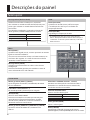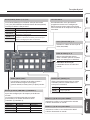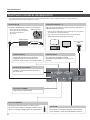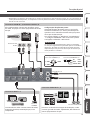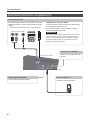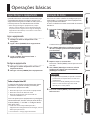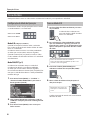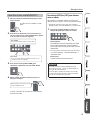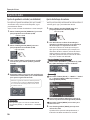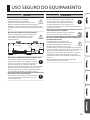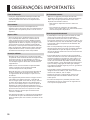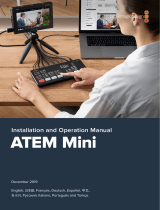Guia de inicialização
© 2020 Roland Corporation
Manual PDF (baixe da internet)
Para obter detalhes sobre a operação e lista de menus,
consulte o “Reference Manual” (PDF).
Para baixar
1. Acesse o site da Roland.
https://proav.roland.com/
2. Acesse a página do produto0clique em
“Support”0 baixe o PDF do arquivo aplicável.
Vericação dos itens incluídos
Conra se todos os itens que deveriam estar incluídos
estão presentes. Se notar a falta de algum, entre em
contato com o vendedor.
*
Unidade V-1HD
+
*
Adaptador AC
*
Cabo de força
*
Guia de inicialização
*
Folheto “USO SEGURO DO
EQUIPAMENTO”
Antes de usar o equipamento, veja se o programa do sistema está na versão mais recente. Para obter informações sobre atualizações
disponíveis para o programa do sistema, consulte o site da Roland (https://proav.roland.com/).
Para vericar a versão do programa do sistema, pressione o botão [MENU]0“SYSTEM”0“VERSION”.
Antes de usar esse equipamento, leia com atenção “USO SEGURO DO EQUIPAMENTO” e “OBSERVAÇÕES IMPORTANTES” (o folheto “USO
SEGURO DO EQUIPAMENTO” e o Guia de inicialização (p. 11, 12)). Após a leitura, guarde os documentos em um lugar onde quem
disponíveis para consulta imediata.

2
Descrições do painel
Menu
Botão [MENU]
Quando estiver ligado (aceso), o menu aparecerá no monitor
ligado ao conector OUTPUT 2.
Se estiver em um nível mais baixo, esse botão retornará ao
nível mais alto seguinte. Se o nível de menu mais alto for
mostrado, o botão fechará o menu.
Botão giratório [VALUE]
Seleciona um item de menu ou editar o valor de uma
conguração.
Pressione este botão giratório para conrmar o item de
menu selecionado ou o valor editado.
Painel superior
Botão giratório [OUTPUT FADE]
O fade-in/out de vídeo e áudio para a saída nal.
Girar o botão no sentido anti-horário faz fade-out para
preto e girar o botão no sentido horário faz fade-out
para branco.
Os indicadores localizados à esquerda e à direita do
botão giratório [OUTPUT FADE] mostram o status.
Piscando em vermelho Em fade-in/out
Acesa em vermelho Fade-out concluído
Apagado Saída normal
AUDIO MIXER
Botões giratórios [GAIN 1] [GAIN 2]
Ajuste do ganho de entrada (sensibilidade) do AUDIO
IN 1 ou AUDIO IN 2.
Indicadores +48 V
(AUDIO IN 1, 2)
Ele acende quando o phantom power é ligado.
Botão [SETUP]
Acessa o menu AUDIO INPUT.
Pressione e mantenha esse botão pressionado para
ativar/desativar a função de link estéreo. Quando
ativado (aceso), AUDIO IN 1 e 2 cam vinculados e
funcionam como um canal estéreo.
Botões giratórios [AUDIO IN 1] [AUDIO IN 2] [LINE IN]
Ajustam o volume do AUDIO IN 1, AUDIO IN 2 ou
LINEIN.
Indicadores SIG/PEAK (AUDIO IN 1, 2/LINE IN)
Acendem em verde quando a entrada de áudio é
detectada. Se a entrada for excessivamente alta,
o indicador acende em vermelho.
Indicador SIG/PEAK
(MAIN)
Indica o nível de volume geral.
Acesa em vermelho O volume é excessivo.
Acesa em amarelo O volume é apropriado.
Acesa em verde O volume é insuciente.
Botão giratório [MAIN]
Ajusta o volume geral.
Botão [LIMITER]
Liga/desliga o limitador (prevenção de cortes).
Quando ligado, o botão [LIMITER] ca aceso em verde.
USER
Botão [DSK PVW]
Quando está ativado (aceso), ele faz com que
a visualização da saída seja os resultados da
composição do DSK.
Botão [DSK ON]
Liga/Desliga a composição do DSK.
* As congurações descritas acima são padrão de
fábrica. Você pode também atribuir outras funções a
cada botão. Se uma função for atribuída, o indicador
USER acenderá.

3
Descrições do painel
Botões [1]–[4] de cross-point A/PGM
Selecionam o vídeo a ser inserido no bus A/PGM.
Obotão selecionado se acende.
Indicador HDCP
Este indicador ca aceso, piscando ou
apagado de acordo com a conguração
HDCP (proteção contra cópia) e de acordo
com a conexão de um dispositivo compatível
com HDCP.
Painel superior
Fader de vídeo (p. 8, 9)
Alterna manualmente entre os
vídeos recebidos pelo bus A/PGM e
B/PST e os envia para a saída nal.
Indicadores de transição
O indicador do bus de saída nal
acende.
Botões [SPLIT] [PinP]
Liga/desliga a composição de vídeo usando a
divisão ou PinP (imagem em imagem).
Quando ativado, o botão [SPLIT] ou [PinP] acende.
Botões [1]–[4] de cross-point B/PST
Selecionam o vídeo a ser inserido no bus B/PST.
Obotão selecionado se acende.
Botão [MODE], botões [1/5]–[4/8]
Use o botão [MODE] para selecionar a função dos botões
[1/5]–[4/8]. Um indicador localizado abaixo do botão [MODE]
acende para indicar a função atual.
Indicador Função
STILL IMAGE A saída é uma imagem estática.
PinP Source
Ao usar a composição PinP, selecione o vídeo de
origem para a tela inserida.
MEMORY 1–4
Recupere as congurações salvas na memória (1–8).
Pressione e mantenha um botão pressionado para
salvar as congurações atuais na memória.
MEMORY 5–8
Botões giratórios [CONTROL 1] [CONTROL 2]
Ajuste das congurações de composição de divisão
ou PinP.
Se você girar um botão enquanto o mantém
pressionado, esses botões funcionam como
[CONTROL3] [CONTROL 4].
Borboleta Split PinP
[CONTROL 1] A-CENTER POSITION H
[CONTROL 2] B-CENTER POSITION V
[CONTROL 3] CENTER POSITION SIZE
[CONTROL 4] SPLIT TYPE ZOOM
Botões [CUT] [AUTO] (p. 9)
Alterna automaticamente entre os vídeos
recebidos pelo bus A/PGM e B/PST e os
envia para a saída nal.
[CUT] O vídeo muda instantaneamente.
[AUTO]
O vídeo muda com um efeito de
transição aplicado.
Botão [TRANSITION] (p. 9)
Seleciona os efeitos de transição de
vídeo (MIX, WIPE).

4
Descrições do painel
Conectores OUTPUT 1, 2
Eles são saídas de vídeo. Conecte projetores, monitores e
equipamento de gravação.
* O menu deste equipamento é exibido apenas no monitor
conectado ao conector OUTPUT 2.
* Para cada conector, você pode alterar o bus de vídeo
(PGM, PVW, MULTI-VIEW) que é atribuído.
Porta USB
Esta porta é usada para controlar remotamente
esta unidade a partir de um dispositivo externo.
Conector DC IN
Conecte o adaptador AC incluso a esse conector.
* Use o gancho de cabo para
prender o cabo do adaptador
AC como mostrado na
ilustração.
Gancho de cabo
* Para evitar problema de funcionamento e falha do equipamento, sempre reduza o volume e desligue todos os
equipamentos antes de fazer qualquer conexão.
Painel traseiro (conexão do seu equipamento)
Conector TALLY
Isso emite um sinal tally. Conecte
dispositivos fornecidos com o recurso de
luz tally.
Interruptor [POWER]
Liga/desliga o equipamento.
Porta USB MEMORY
Conecte um pen drive USB a essa porta. Você
deve usá-la para importar imagens estáticas ou ao
salvar ou carregar congurações do equipamento.
Terminal de aterramento
Conecte-o a um aterramento externo, se
for necessário
Conector RS-232
Você pode conectá-lo a um conector
equipado com um conector RS-232 e
controlar remotamente este equipamento.
Adaptador AC
Cabo de força
Para tomada elétrica
Conector de entrada
HDMI

5
Descrições do painel
Conectores INPUT 1–4
* Não bloqueie as aberturas de ventilação (as ranhuras localizadas nos painéis frontal e lateral, etc.) Se as aberturas de
ventilação forem bloqueadas, as temperaturas internas poderão aumentar, causando problemas de funcionamento
devido ao calor excessivo.
Painel traseiro (conexão do seu equipamento)
Conectores AUDIO IN 1, 2/conectores LINE IN L, R
Eles recebem áudio. Conecte um microfone, mixer
de áudio, CD players ou outro equipamento de áudio
dotipo.
Congurações do phantom power
Você pode fornecer phantom power (+48V) pelos
conectores AUDIO IN 1 e 2. Ative o phantom power
quando usar um microfone condensador que precise
desse tipo de alimentação.
Use o botão [SETUP]0“AUDIO IN 1” ou “AUDIO IN 2”
0congure “PHANTOM +48V” como “ON”. Quando
está ligado, o indicador +48V acende.
OBSERVAÇÃO
Se não precisar de phantom power, deixe ele desligado.
Sevocê por engano fornecer phantom power a microfones
dinâmicos, aparelhos de reprodução de áudio ou outros
dispositivos que não precisam desse tipo de alimentação,
danos podem ser causados.
Conectores AUDIO OUT L, R
Enviam os resultados da mixagem de áudio para a saída.
Conecte gravador de áudio, amplicador, alto-falantes ou
outros equipamentos do tipo.
São entradas de vídeo. Conecte câmera de vídeo,
dispositivo de vídeo, como BD player, ou um
computador.
Atribuição de pinos
Conectores AUDIO IN 1, 2 Conectores AUDIO OUT L, R
1: GND
2: HOT
TIP: HOT
RING: COLD
SLEEVE: GND
3: COLD
1: GND
2: HOT
TIP: HOT
RING: COLD
SLEEVE: GND
3: COLD
Conector de
saída HDMI
Conectores de saída
de áudio
Conectores de saída de áudio
Fone RCA XLR XLR
Fone TRS de 1/4”

6
Descrições do painel
Painel lateral (conexão do seu equipamento)
Conector MIC/AUX IN
Ele recebe áudio. Conecte um microfone, mixer de
áudio, CD players ou outro equipamento de áudio
do tipo.
* Microfones do tipo Plug-in Power são suportados.
Congurações do Plug-in Power
Se você estiver usando um microfone do tipo Plug-
in Power, ligue o plug-in power.
Use o botão [SETUP]0“MIC/AUX IN”0dena
“PLUG-IN POWER” como “ON”.
OBSERVAÇÃO
Ao conectar um microfone dinâmico ou um microfone
que não suporta o Plug-in Power, desligue o Plug-in
Power. Se o Plug-in Power estiver ligado quando um
microfone desse tipo estiver conectado, ocorrerão
problemas de funcionamento.
Conector PHONES (
Q
)
Conecte os fones de ouvido.
Botão giratório [MIC/AUX]
Ajusta o volume do MIC/AUX IN.
Botão giratório [PHONES]
Ajusta o volume dos fones de
ouvido.
Fone miniatura estéreo
Fone miniatura estéreo
Conectores de saída de áudio

7
Operações básicas
Ligar/desligar o equipamento
Quando tudo estiver conectado corretamente, siga
o procedimento abaixo para ligar a energia. Se o
equipamento for ligado na ordem errada, haverá o
risco de provocar mau funcionamento ou falha.
* Antes de ligar/desligar o equipamento, sempre
reduza o volume. Mesmo com o volume desligado,
será possível ouvir algum som ao ligar ou desligar o
equipamento. Entretanto, isso é normal e não indica
mau funcionamento.
Ligar o equipamento
1. Verique se todos os dispositivos estão
desligados.
2. Ligue a chave [POWER] desse equipamento.
3. Ligue na ordem: dispositivos fonte0
dispositivos de saída.
Desligar o equipamento
1. Desligue na ordem: dispositivos de saída0
dispositivos fonte.
2. Desligue a chave [POWER] desse equipamento.
Operação do menu
Para acessar o menu e denir as congurações para
vídeo/áudio e as congurações deste equipamento,
siga o procedimento abaixo.
O menu é exibido no monitor conectado ao conector
OUTPUT 2.
1. Pressione o botão [MENU] para exibir o menu.
O menu está organizado em funções.
2. Gire o botão [VALUE] para selecionar um item
do menu e depois pressione o botão [VALUE]
para conrmar.
3. Repita a etapa 2, se necessário.
Pressionar o botão [MENU] retorna para um nível
mais alto.
4. Gire o botão [VALUE] para trocar o valor de
conguração e depois pressione o botão
[VALUE] para conrmar.
LEMBRETE
5 Se girar o botão [VALUE] enquanto o mantém
pressionado, você pode alterar o valor mais
rapidamente.
5 Pressionar o botão [VALUE] por mais tempo
retorna o item de menu que está sendo
editado para o valor padrão.
5. Pressione o botão [MENU] várias vezes para
fechar o menu.
Sobre a função Auto O
O equipamento desliga automaticamente depois
que todos os seguintes estados persistem por
240minutos (função Auto O).
5 Nenhuma operação é executada no equipamento
5 Nenhuma entrada de áudio ou vídeo
5 Nenhum equipamento está conectado aos
conectores OUTPUT 1 e 2
Caso não queira que o equipamento seja desligado
automaticamente, desative a função Auto O. Use
o botão [MENU]0“SYSTEM”0congure “AUTO
OFF” como “OFF”.
* Dados não salvos são perdidos quando o
equipamento é desligado. Antes de desligar, salve os
dados que quer manter.
* Para restaurar a energia, ligue novamente.

8
Operações básicas
Troca de vídeo
Você pode alternar entre os vídeos do bus A/PGM e do bus B/PST para especicar a saída nal.
Conguração do Modo de Operação
Existem dois modos de operação para trocar o vídeo:
o “modo PGM/PST” e o “modo A/B”.
Vídeo no bus A/PGM
Vídeo no bus B/PST
Modo A/B (congurações de fábrica)
Quando você opera o fader de vídeo, o vídeo do
bus na direção de qual você desliza o fader de vídeo
torna-se a saída nal.
O vídeo no outro bus torna-se o vídeo predenido
(o vídeo que será enviado à saída em seguida).
Quando o botão [CUT] ou [AUTO] é usado, o vídeo
no bus A/PGM e no bus B/PST tornam-se a saída nal
em alternância.
Modo PGM/PST (p. 9)
O vídeo no bus A/PGM é sempre a saída nal.
O vídeo no bus B/PST é um vídeo predenido
(o vídeo que será enviado à saída em seguida).
Usar o fader de vídeo ou o botão [CUT] ou [AUTO] faz
com que a saída nal de vídeo e o vídeo predenido
mudem de lugar.
1. Pressione o botão [MENU]0“SYSTEM”0
selecione “PANEL OPERATION” e pressione o
botão giratório [VALUE].
2. Gire o botão [VALUE] para selecionar “A/B” ou
“PGM/PST” e depois pressione o botão giratório
[VALUE].
3. Pressione o botão [MENU] várias vezes para
fechar o menu.
Troca no Modo A/B
1. Deslize o fader de vídeo totalmente para cima
ou para baixo.
O vídeo do bus na direção em
que você desliza o fader de vídeo
torna-se a saída nal.
2. Para selecionar o vídeo predenido (o vídeo
que será exibido em seguida), pressione um
botão de cross-point [1]–[4] localizado no lado
oposto à direção na qual você deslizou o fader
do vídeo.
Aceso em vermelho: Vídeo da saída nal
Aceso em verde: Vídeo predenido (o vídeo a ser
enviado à saída em seguida)
3. Pressione o botão [TRANSITION] para
selecionar o efeito de transição (MIX, WIPE).
4. Mova o fader de vídeo na direção oposta à
direção na etapa 1.
O indicador de transição do
vídeo que é a saída nal está
aceso.
O vídeo é trocado de acordo com o movimento
do fader de vídeo.

9
Operações básicas
Como fazer a troca no Modo PGM/PST
1. Deslize o fader de vídeo totalmente para cima
ou para baixo.
O vídeo no bus A/PGM é a saída
nal.
2. Pressione um botão de cross-point B/PST [1]–
[4] para selecionar o vídeo predenido (o vídeo
a ser enviado à saída em seguida).
Bus B/PST
Aceso em verde: Vídeo predenido (o vídeo a ser
enviado à saída em seguida)
Bus A/PGM
Aceso em vermelho: Vídeo da saída nal
3. Pressione o botão [TRANSITION] para
selecionar o efeito de transição (MIX, WIPE).
4. Mova o fader de vídeo na direção oposta à
direção na etapa 1.
O indicador de transição no lado
do bus A/PGM acende.
O vídeo é trocado de acordo com o movimento
do fader de vídeo.
Usar o botão [AUTO] ou [CUT] para alternar
entre os vídeos
Você pode usar o botão [AUTO] ou [CUT] para
alternar entre os vídeos, sem usar o fader de vídeo.
* Você pode executar operações com os botões
[AUTO] e [CUT], no modo PGM/PST e no modo A/B.
1. Pressione o botão [AUTO] ou [CUT] no
tempo desejado para alternar o vídeo.
Botão [AUTO]
Um efeito de transição é aplicado e o vídeo
troca automaticamente. O botão [AUTO]
pisca enquanto a transição do vídeo está em
andamento.
* Para especicar o tempo de transição do vídeo,
use o botão [MENU]0“TRANSITION TIME”0
“MIX/WIPE TIME”.
Botão [CUT]
O vídeo muda instantaneamente.
LEMBRETE
Quando você usa o botão [AUTO] ou [CUT]
para trocar o vídeo, a saída real pode diferir da
posição do fader do vídeo.
Se você operar o fader de vídeo nesse estado,
a saída não mudará até que a posição do fader
de vídeo corresponda à saída real.

10
Operações básicas
Ajuste de áudio
Ajuste do ganho de entrada (sensibilidade)
Para ajustar o ganho de entrada para que o áudio
de entrada esteja em um nível adequado, siga o
procedimento abaixo.
Aqui, usamos o áudio de AUDIO IN 1 como exemplo.
1. Mova o botão giratório [AUDIO IN 1] para uma
posição próxima ao indicador (0 dB).
Indicador (0 dB)
2. Mova o botão giratório [MAIN] para uma
posição próxima ao indicador (0 dB).
Indicador (0 dB)
3. Gire o botão [GAIN 1] totalmente no sentido
anti-horário, para reduzir (0 dB) o ganho de
entrada.
4. Enquanto produz o som que será recebido, gire
lentamente o botão [GAIN 1] no sentido horário
para ajustar o ganho de entrada.
Aumente o ganho de entrada o máximo possível
sem deixar que a indicação SIG/PEAK do AUDIO
IN 1 acenda em vermelho quando o maior nível
de volume ocorrer.
LEMBRETE
Para ajustar o ganho de entrada de MIC/AUX IN,
use o botão [SETUP]0“MIC/AUX IN”0“ANALOG
GAIN”.
Ajuste do balanço de volume
Para ajustar o balanço de volume de cada entrada e o
volume geral, siga o procedimento abaixo.
1. Mova o botão giratório [MAIN] para uma
posição próxima ao indicador (0 dB).
Indicador (0 dB)
2. Use alto-falantes ou fones de ouvido para
monitorar o áudio enquanto ajusta o balanço
de volume para as respectivas entradas.
Aumente o volume do áudio que você quer
que seja mais proeminente, por exemplo, um
microfone de MC e reduza o volume de outros
áudios. Reduza o nível de volume ao mínimo
(-INF dB) quando não houver entrada de áudio
ou para os áudios não utilizados.
AUDIO IN 1–2, LINE IN, MIC/AUX IN
Use os faders [AUDIO IN 1], [AUDIO IN 2], [LINE
IN] e [MIC/AUX IN] para ajustar o volume.
INPUT 1–4
Pressione o botão [SETUP]0”INPUT 1”–”INPUT
4”0selecione “INPUT LEVEL” e pressione o
botão giratório [VALUE].
Use o botão giratório [VALUE] para ajustar o
volume e pressione o botão giratório [VALUE].
Pressione o botão [MENU] várias vezes para
fechar o menu.
3. Use o botão giratório [MAIN] para ajustar o
volume da saída.
Quando ele for ajustado adequadamente, o
indicador SIG/PEAK acenderá em amarelo.

11
USO SEGURO DO EQUIPAMENTO
AVISO
Com relação à função Auto O
Este equipamento será desligado
automaticamente após um tempo
predeterminado, se não for tocado ou seus
botões ou controles não forem operados (função
Auto O). Se você não quiser que o equipamento seja
desligado automaticamente, desative a função Auto O
(p. 7).
Deixe um espaço suciente no local de instalação
Como este equipamento emite normalmente
uma pequena quantidade de calor, deixe
espaço suciente em torno dela, como
mostrado abaixo.
30 cm ou mais
20 cm ou mais 20 cm ou mais
15 cm ou
mais
5 cm ou
mais
LadoFrente
Use somente o adaptador AC fornecido e a tensão correta
Use somente o adaptador AC fornecido com o
equipamento. Além disso, verique se a tensão
de linha na instalação corresponde à tensão de
entrada especicada no corpo do adaptador
AC. Outros adaptadores AC podem usar uma polaridade
diferente ou terem sido projetados para uma tensão
diferente, portanto, o uso desses adaptadores pode
resultar em danos, defeitos ou choques elétricos.
Use somente o cabo de força fornecido
Use somente o cabo de força anexo. Além disso,
o cabo de força fornecido não deve ser usado
em outros aparelhos.
CUIDADO
Manuseie o terminal de aterramento com cuidado
Se você remover o parafuso do terminal de
aterramento, não se esqueça de colocá-lo
de volta. Não o deixe solto onde ele possa
ser engolido por uma criança pequena. Ao
reapertar o parafuso, veja se ele está preso rmemente,
para que não se solte.
Tome cuidado para não se queimar
O painel inferior pode car quente, portanto
tome cuidado para evitar queimaduras.
Precauções relativas à utilização de fonte de alimentação
phantom power (remota)
Desligue sempre a phantom power
(alimentação fantasma) quando conectar
qualquer outro dispositivo que não seja
microfones condensadores e que exija
phantom power. Se você por engano fornecer phantom
power a microfones dinâmicos, aparelhos de reprodução
de áudio ou outros dispositivos que não precisam
desse tipo de alimentação, danos podem ser causados.
Verique as especicações de qualquer microfone
que pretenda utilizar consultando o manual fornecido
comele.
(Phantom power (alimentação fantasma) deste
instrumento: 48 V DC, 14 mA máx.)
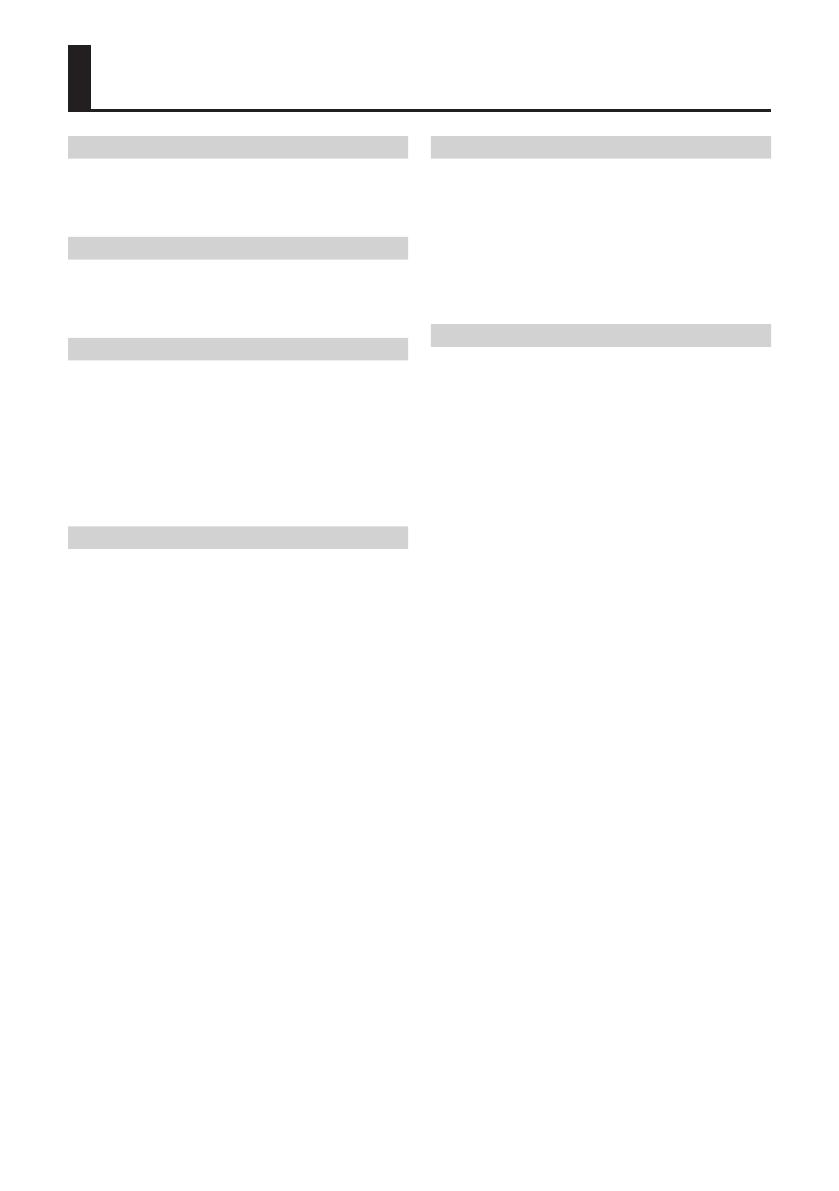
12
OBSERVAÇÕES IMPORTANTES
Fonte de alimentação
• Coloque o adaptador AC de forma que o lado com
o indicador que voltado para cima. O indicador
acenderá quando você conectar o adaptador AC à
tomada AC.
Posicionamento
• Dependendo do material e da temperatura da
superfície sobre a qual você colocar o equipamento, os
apoios de borracha poderão perder a cor ou marcar a
superfície.
Reparos e dados
• Antes de despachar o equipamento para reparos,
faça um backup dos dados nele armazenados ou
anote as informações necessárias. Embora façamos
o máximo para preservar os dados armazenados no
equipamento ao efetuar os reparos, em alguns casos,
como quando a parte da memória está danicada
sicamente, a restauração do conteúdo armazenado
pode ser impossível. A Roland não assume nenhuma
responsabilidade relativa à restauração de nenhum
conteúdo armazenado que tenha sido perdido.
Precauções adicionais
• Qualquer dado armazenado no equipamento pode
ser perdido como resultado de falha do equipamento,
operação incorreta, etc. Para proteger-se contra a
perda irrecuperável de dados, tente tornar um hábito
criar backups regulares dos dados armazenados no
equipamento.
• A Roland não assume nenhuma responsabilidade
relativa à restauração de nenhum conteúdo
armazenado que tenha sido perdido.
• Quando descartar a caixa ou o material de proteção
usado na embalagem do equipamento, observe
os regulamentos de descarte que se aplicam à sua
localidade.
• Este equipamento permite alternar imagens em alta
velocidade. Para algumas pessoas, a visualização
dessas imagens pode causar dor de cabeça, náuseas
ou outro desconforto. Não use este equipamento
para criar um vídeo que possa causar esses tipos de
problemas de saúde. A Roland Corporation não se
responsabiliza por quaisquer problemas de saúde que
possam ocorrer em você ou nas pessoas ao redor.
• Não use cabos de conexão que contenham uma
resistência embutida.
• Este documento explica as especicações do produto
no momento em que o documento foi emitido. Para
obter as informações mais recentes, consulte o site da
Roland.
Uso de memórias externas
• Observe as seguintes precauções ao lidar com
dispositivos de memória externa. Além disso, observe
todas as precauções que foram fornecidas com o
dispositivo de memória externa.
• Não remova o dispositivo durante a leitura ou
gravação.
• Para evitar danos resultantes da eletricidade
estática, descarregue toda a sua eletricidade estática
antes de manipular o dispositivo.
Direito de propriedade intelectual
• É proibido por lei fazer gravações de áudio ou vídeo,
copiar ou revisar obras de terceiros protegidas
por direitos autorais (obra musical, obra em vídeo,
transmissão, performance ao vivo ou outras obras), seja
em todo ou em parte, além de distribuir, vender, alugar
ou transmitir a obra sem permissão do detentor dos
direitos autorais.
• Não use este produto para ns que possam infringir
direitos autorais de terceiros. Não assumimos qualquer
responsabilidade no que diz respeito a qualquer
infração de direitos autorais de terceiros decorrente do
uso deste produto.
• Este produto pode ser usado para gravar ou duplicar
material de áudio ou visual sem ser limitado por certas
medidas tecnológicas de proteção contra cópias. Isso
se deve ao fato desse produto ser planejado para ser
usado com a nalidade de produzir material de áudio
ou vídeo original e, assim, projetado para que material
que não infrinja copyrights de outros (por exemplo,
seus próprios trabalhos originais) possa ser gravado ou
duplicado livremente.
• Este produto contém a plataforma de software
integrada eParts da eSOL Co.,Ltd. eParts é uma marca
comercial da eSOL Co., Ltd. no Japão.
• A Roland é uma marca registrada ou comercial da
Roland Corporation nos Estados Unidos e/ou em
outrospaíses.
• Os nomes de empresas e produtos presentes neste
documento são marcas comerciais ou registradas de
seus respectivos proprietários.
-
 1
1
-
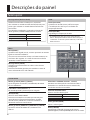 2
2
-
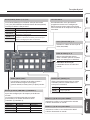 3
3
-
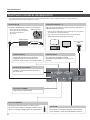 4
4
-
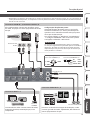 5
5
-
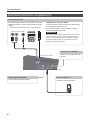 6
6
-
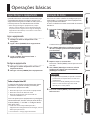 7
7
-
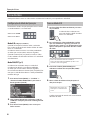 8
8
-
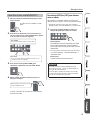 9
9
-
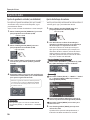 10
10
-
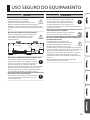 11
11
-
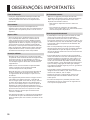 12
12
Artigos relacionados
-
Roland VR-50HD MK-II Guia de usuario
-
Roland V-1HD Manual do proprietário
-
Roland V-1HD Manual do proprietário
-
Roland V-8HD Guia de usuario
-
Roland XS-42H Manual do proprietário
-
Roland V-600UHD Guia de usuario
-
Roland V-STUDIO 700 Manual do usuário
-
Roland V-STUDIO 100 Manual do usuário
-
Roland M-5000C Manual do usuário
-
Roland JUPITER-X Manual do proprietário